「このiPhoneは紛失されたので消去されました」問題の原因
iPhoneにこの通知が届くのは、次のような理由によるものです。
-
Apple Storeから購入したiPhoneにiCloudから「このiPhoneは紛失されたので消去されました」というの通知を受け取った場合は、単に誰かがiCloudアカウントをハッキングし、紛失したことにしてデバイスを消去したことを意味します。
-
中古のiPhoneにiCloudから「このiPhoneは紛失されたので消去されました」というの通知を受け取った場合は、デバイスが盗まれたことを意味し、元の所有者が自分のiCloudアカウントでデバイスを紛失したと報告し消去したことになります。

しかしながら、この問題の解決策(iOS 26 にも対応)があります。 以下の段落でリストアップし順に紹介します。
Part1:「このiPhoneは紛失されたので消去されました」問題の解決策
先に紹介したこの問題を引き起こす2つの要因に基づいて、2つの異なる解決策をご紹介します。それぞれ、Apple Storeから新品のiPhoneを購入した人と、中古のiPhoneを購入した人を対象にしています。
#1.iPhoneをApple Storeからご自身で購入された場合
正規のApple デバイス販売業者またはApple Storeからデバイスを購入し、そのデバイスをセットアップした人がこの問題を解決するために最初にすべきことは、ハッカーからApple IDとパスワードを取り戻すことです。 その後、iCloudアカウントにアクセスしてiCloud紛失モードからiPhoneを無効にします。
▼ iCloudのメールアドレスとパスワードを取り戻す方法:
ステップ 1.https://appleid.apple.com/にアクセスします。
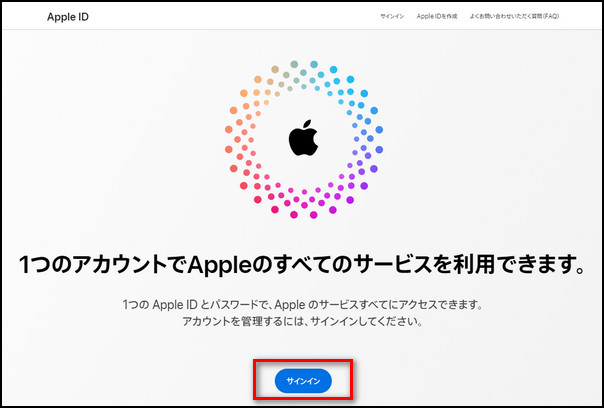
ステップ 2.「Apple IDまたはパスワードをお忘れですか?」をクリックします。
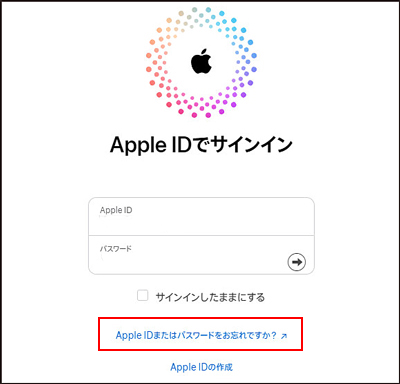
ステップ 3.Apple IDを入力して、「次へ」をクリックしてください。
ステップ 4.セキュリティに関する質問に答えるか、メールでApple IDを取得することができます。
- 「メール認証」を選択した場合、Appleは「Apple IDパスワードをリセットする方法」というキャプション付きのメールを送信します。指示に従いプロセスを完了します。
- 「セキュリティの質問に答える」を選択した場合は、誕生日、セキュリティの質問を入力し、質問の回答を入力する必要があります。
ステップ 5.両方のフィールドに新しいパスワードを入力し、「パスワードのリセット」をクリックしてください。
▼ iCloudアカウントからiPhone紛失モードを無効にする手順:
ステップ 1.https://www.icloud.com/findにログインします。
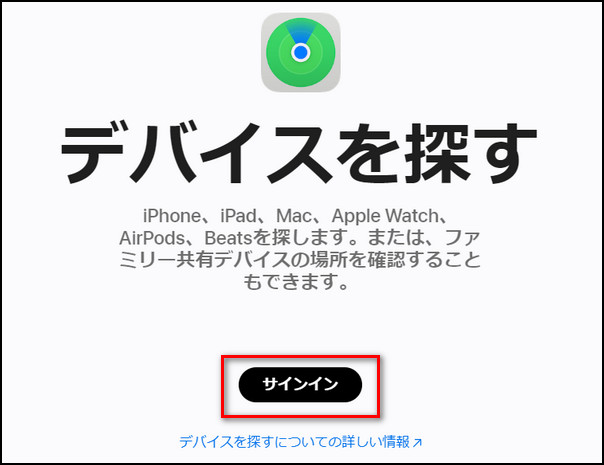
ステップ 2.Apple IDとパスコードを入力して、iCloudアカウントに登録します。
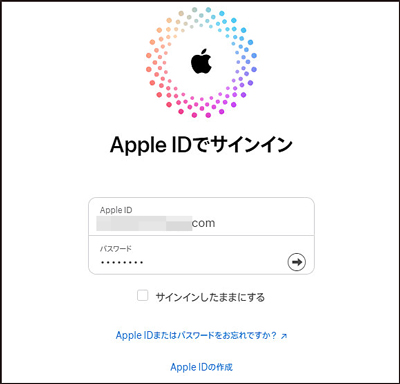
ステップ 3.このiCloudアカウントに登録されているすべてのiデバイスはリストされています。紛失モードになっているiPhoneを選択します。
ステップ 4.「紛失モード」>「紛失モードを停止」をクリックすると完了です。
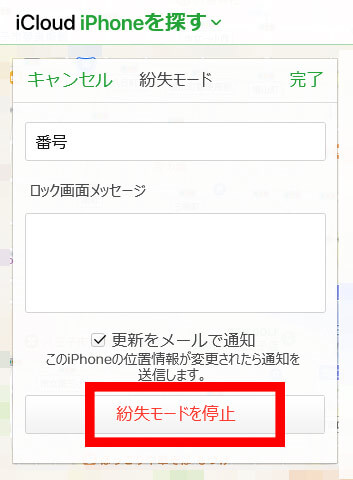
Tips:iCloudアカウントをハッカーから守るためのヒント
- すべてのアカウントで同じパスワードを使用しない。アカウントごとに異なるパスワードを使用する。
- iCloudアカウントをさらに保護するために、Appleの二段階認証機能を設定する。
- iCloudのパスワードを半年または毎年変更する。
- メールの下書きにメールアカウントのパスワードを保存しない。メールがハッキングされると、アカウントがハッキングされる危険がある。
#2.iPhoneが中古の場合
中古のiPhoneで「このiPhoneは紛失されたので消去されました」問題が発生している場合は、デバイスの以前の所有者に連絡し、デバイスの削除をお願いする必要があります。上記の手順に従いiCloudから紛失モードを削除するように依頼します。デバイスの元の所有者の連絡先を取得するヒントは次のとおりです。
01Siriに助けを求める
ステップ 1.Siriを起動し、「お母さんに電話して」、「お父さんに電話して」、または「家に電話して」と言います。
ステップ 2.電話に出た人と話して、元のiPhone所有者に連絡します。
02メディカルIDを利用する
ステップ 1.ロック画面から「緊急」ボタンを表示させクリックします。「メディカルID」ボタンをクリックしてください。
ステップ 2.「緊急連絡先」までスクロールし、表示された番号に電話をかけます。
Part2:「このiPhoneは紛失されたので消去されました」問題を中古のデバイスで発生させないようにする方法
eBayなどのオンラインストアから中古iPhoneを購入した場合は、iMyFone LockWiperを使用して、デバイスに関連付けられているiCloudアカウントやApple IDを完全に削除する必要があります。このツールでApple IDを完全に消去し、ロックされる心配のない新しいアカウントをiPhoneに作成できます。
▼ 中古iPhoneでこの問題を対処する手順:
ステップ 1.PCにiMyFone LockWiperを無料でインストールして起動します。「Apple IDのロックを解除」モードを選択して下さい。

ステップ 2.デバイス付属のUSBケーブルを使ってiPhoneまたはiPadをパソコンに接続し、iデバイス側「信頼」をタップします。

ステップ 3.「解除開始」ボタンをクリックすると、LockWiperは中古デバイスから古いiCloudアカウントとパスワードを削除し始めます。

注意:
- アクティベーション以外のロック:「iMyFone LockWiper」で解除できます
- アクティベーションロックの場合:「iMyFone iBypasser」でしか解除できません
結論
この記事では「このiPhoneは紛失されたので消去されました」問題を修正する方法を紹介しました。さらに、専門的なロック解除ソフト「LockWiper」を利用して、パスワードなしでデバイスからiCloudアカウントとパスワードを完全に削除する方法も補充しました。iOSデバイスのロック解除に悩んいる方はぜひ下のボタンで無料版をお試しください。










